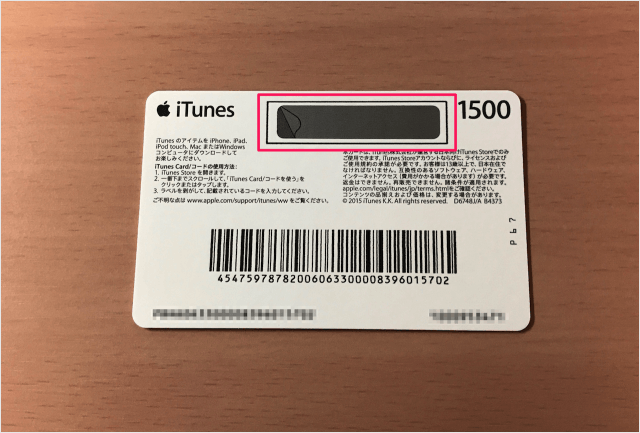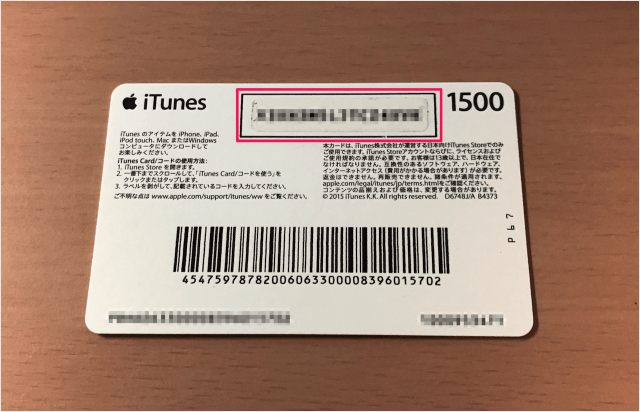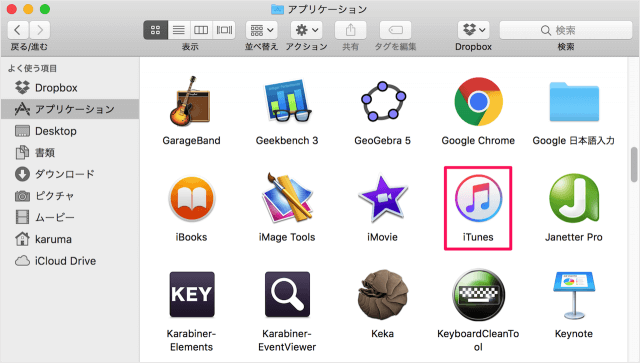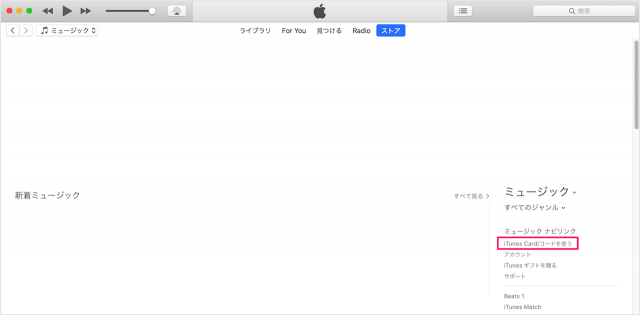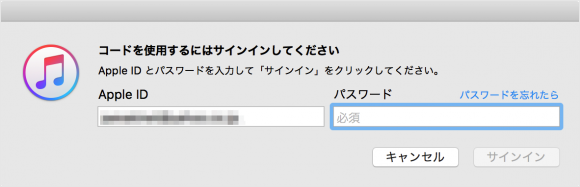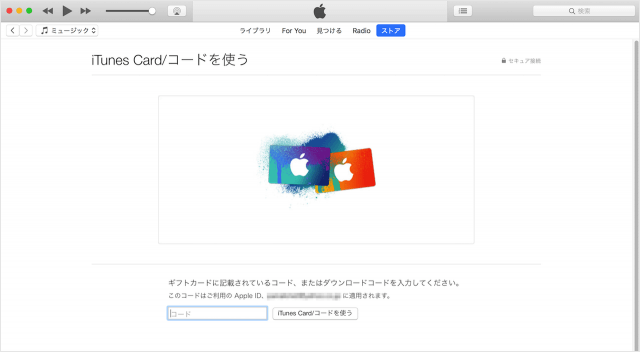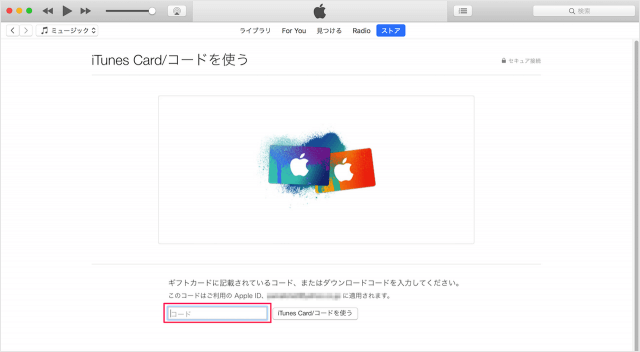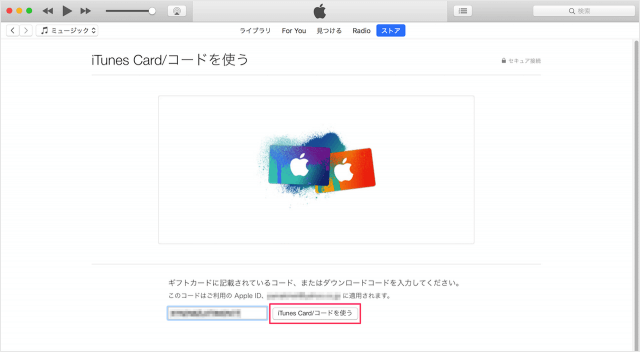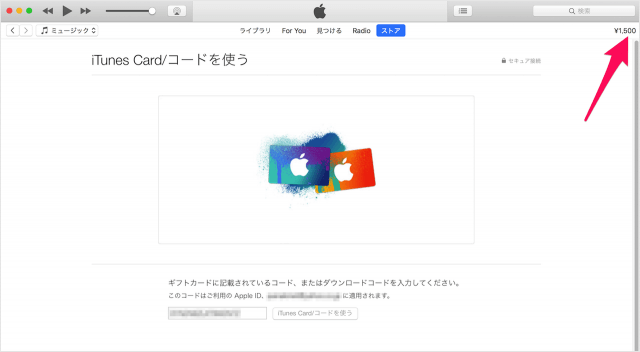Mac/Windows の iTunes で、iTunes Card(コード)を使う・チャージする方法を紹介します。
まずは iTunes Card を Apple Store、コンビニ、家電量販店で買ってきましょう。
iTunes のコードが表示されます。
コードは後で入力します。
Mac/Windows - iTunes Card(コード)を使う・チャージする
それでは実際に iTunes Card(コード)をチャージしてみましょう。ここでは Mac の画面を使いますが、Windows にインストールした iTunes でも同じようにチャージすることができます。
右側にある「iTunes Card/コードを使う」をクリックします。
「Apple ID」「パスワード」を入力し、サインインします。
iTunes Card(ギフトカード)に記載されているコード、またはダウンロードコードを入力してください。